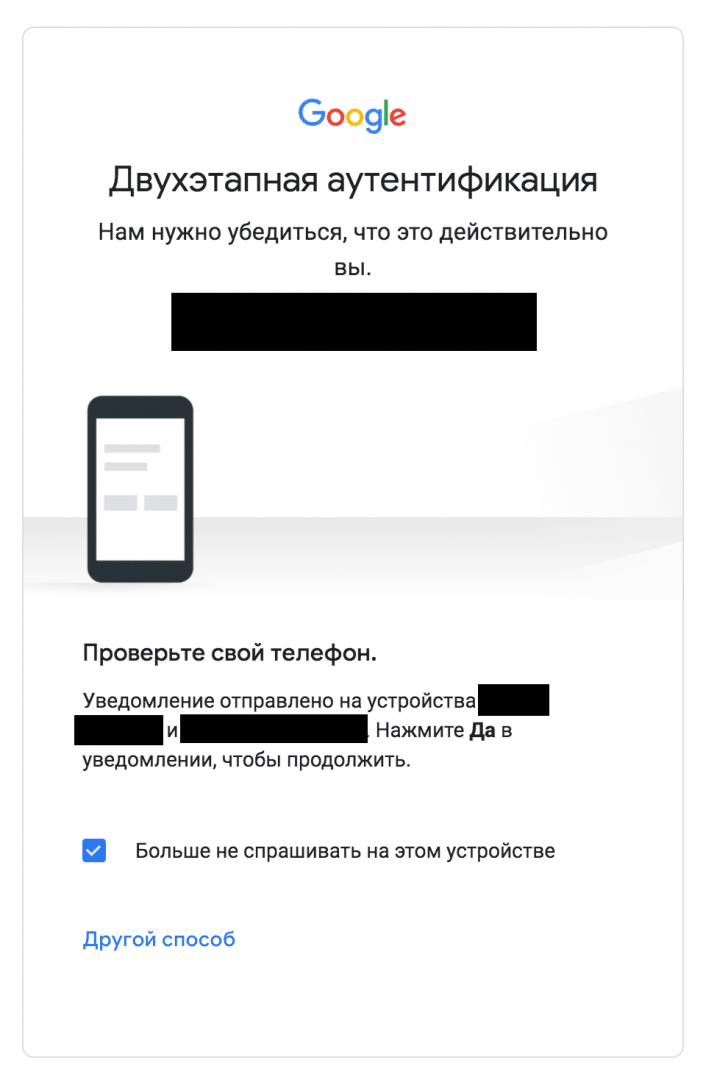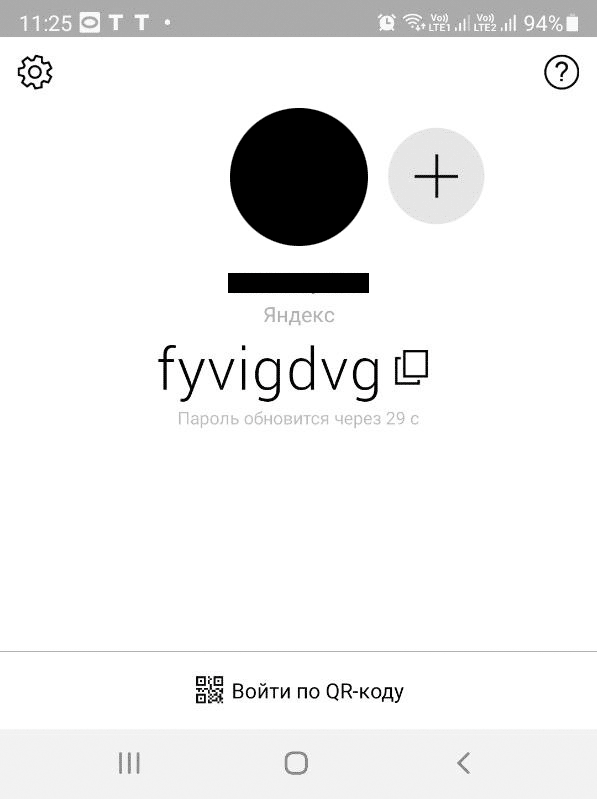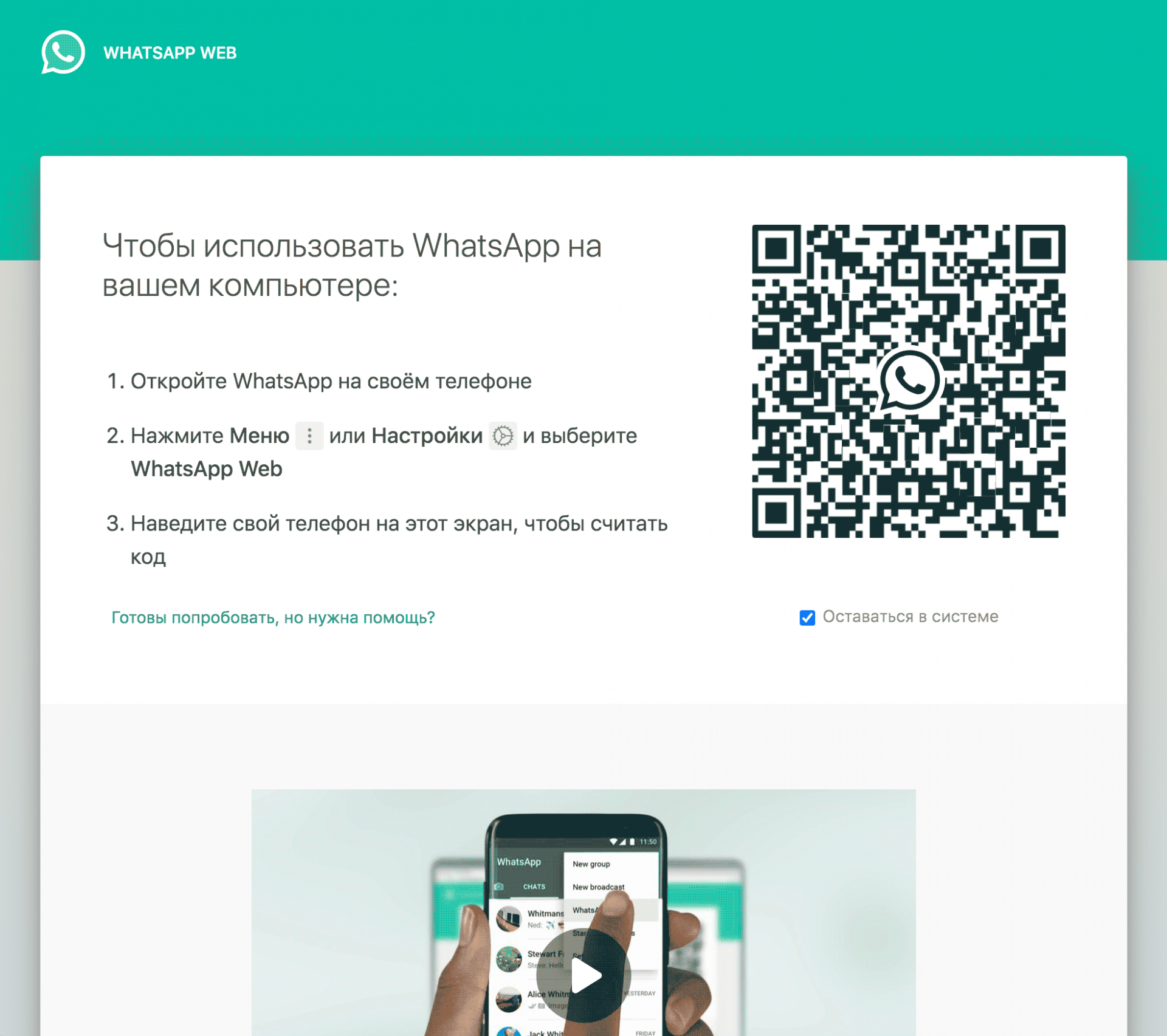Что означает двухфакторная аутентификация
Что такое двухфакторная аутентификация и почему ее важно использовать
Что такое двухфакторная аутентификация?
2FA, или двухфакторная аутентификация — это такой метод идентификации пользователя для входа в сервис, при котором нужно двумя разными способами подтвердить, что именно он — хозяин аккаунта. В некоторых сервисах, например, «ВКонтакте», она называется «подтверждение входа».
Эта функция серьезно повышает уровень безопасности. Злоумышленникам, которым по разным причинам могут пригодиться ваши данные, гораздо сложнее получить доступ одновременно к вашему паролю, а также телефону, электронной почте или другому методу аутентификации. Если использовать только пароль, то аккаунт остается уязвимым. Пароли легко утекают в Сеть, и далеко не всегда по вине пользователя.
Как можно подтвердить свою личность?
Большинство приложений и сервисов предлагают пользователю на выбор такие варианты двойной аутентификации:
Кроме того, есть еще несколько видов подтверждения входа, которые используют реже:
Гарантирует ли двухфакторная аутентификация абсолютную безопасность?
«В идеале второй фактор для входа должен приходить пользователю на другое устройство, не на то, с которого осуществляется вход в учетную запись, — говорит старший эксперт по кибербезопасности «Лаборатории Касперского» Денис Легезо. — Риск появляется при использовании одного и того же устройства и для входа в учетную запись, и для получения одноразового пароля. Если атакующие смогли заразить это устройство определенными видами троянцев, то считать одноразовый пароль защищенным больше не получится. Но по сравнению со сценарием, когда пользователь вовсе не включает двухфакторную аутентификацию, даже вариант с одним устройством выглядит несравненно лучше».
Что, если второе устройство потеряли?
Обычно сервисы всегда предусматривают некий альтернативный способ аутентификации. Но иногда пользователю в таких случаях приходится обратиться в службу поддержки.
Как и где стоит включить двухфакторную аутентификацию:
Как подключить двухфакторную аутентификацию во «ВКонтакте»
Зайдите в «Настройки» → Во вкладке «Безопасность» выберите «Подтверждение входа» → «Подключить». Дальше нужно будет ввести свой пароль, ввести последние цифры номера, с которого на ваш телефон поступит звонок, и функция подтверждения входа будет подключена. При желании можно выбрать аутентификацию через приложения для генерации кодов, а также распечатать или записать резервные коды.
Зайдите в «Настройки» (в приложении они находятся в меню в нижней части экрана) → выберите «Управление аккаунтом VK Connect» → «Безопасность и вход» → «Подтверждение входа».
Далее, как и в полной версии, выбираете способ подтверждения входа и восстановления доступа.
Как подключить двухфакторную аутентификацию в Facebook
В меню (рядом со значком уведомлений) нужно выбрать «Настройки и конфиденциальность» → «Быстрые настройки конфиденциальности». В разделе «Безопасность аккаунта» выбрать «Использовать двухфакторную аутентификацию». Далее нужно выбрать оптимальный способ идентификации, ввести код, полученный на мобильный телефон и — при желании — сохранить резервные коды.
В приложении двухфакторная аутентификация подключается таким же образом.
Как подключить двухфакторную аутентификацию в Google
Настроить подтверждение входа в почте и других сервисах Google можно на странице аккаунта. Процесс настройки здесь чуть сложнее, чем в других сервисах. В первую очередь нужно подтвердить, что это действительно ваш аккаунт, введя свой пароль и подтвердив вход (можно сделать это, просто нажав «да» на выбранном устройстве, либо выбрав другой способ).
Дальше необходимо выбрать способ, которым вы будете получать коды в дальнейшем: SMS, звонок, резервные коды.
Дальше нужно убедиться, что выбранный способ аутентификации работает.
Подтвердите, что вы действительно хотите подключить эту функцию.
Как подключить двухфакторную аутентификацию в «Яндексе»
Чтобы подключить двухфакторную аутентификацию в сервисах «Яндекса», обязательно нужно приложение «Яндекс.Ключ». Это же приложение можно использовать для входа в любые другие сервисы, поддерживающие подтверждение входа через приложения-аутентификаторы.
В первую очередь нужно зайти на эту страницу. Подтвердив номер телефона, нужно придумать PIN-код и скачать приложение «Яндекс.Ключ». Через приложение нужно будет сканировать QR-код. После этого в приложении появится первый из автоматически генерируемых кодов. Его нужно будет ввести на сайте, и новый способ аутентификации будет подключен.
Как подключить двухфакторную аутентификацию в Telegram
В Telegram двухэтапная аутентификация настраивается нестандартно: при входе с каждого нового устройства пользователю и так нужно вводить код, полученный в SMS. Поэтому второй этап аутентификации, который можно подключить — это как раз обычный пароль.
Нужно выбрать «Настройки» → «Конфиденциальность» → «Безопасность» → «Двухэтапная аутентификация».
Дальше вы придумываете новый пароль, подсказку к нему (при желании) и вводите свой адрес электронной почты, чтобы получить на нее код для подтверждения этой операции.
Как подключить двухфакторную аутентификацию в Instagram
Зайдите в меню, выберите «Настройки» → «Безопасность» → «Двухфакторная аутентификация». Затем нужно выбрать удобный способ и ввести полученный код.
Кроме того, двухэтапную аутентификацию можно подключить для Apple ID (здесь) и для сервисов Microsoft (здесь).
Как устроена и зачем нужна двухфакторная аутентификация
Когда нужно ещё что-то кроме пароля.
Послушать аудиоверсию этой статьи (11 минут):
Недавно мы рассказали, чем отличается аутентификация от авторизации. Сегодня пойдём дальше — выясним, что такое двухфакторная аутентификация и зачем она нужна.
Аутентификация: подтверждение того, что вы — это вы, а не кто-то другой, кто пытается прикинуться вами.
Авторизация: что вам разрешено делать в системе, на сайте или в приложении после аутентификации. Проще говоря, авторизация — это когда система даёт вам какие-то права доступа. Какие — зависит от авторизации.
Однофакторная аутентификация
Это самый простой и самый распространённый тип аутентификации: вы вводите логин и пароль. Софт смотрит, есть ли такие логины и пароли в базе данных. Если да — узнает вас. Дальше смотрит, есть ли у вас какие-то права.
Системе неважно, кто именно вводит логин и пароль. Главное — чтобы они совпали с базой. Если злоумышленник подсмотрит, как мы вводим логин и пароль от какого-нибудь форума, потом он сможет зайти от нашего имени творить зло.
✅ Если помните логин и пароль, вход будет относительно быстрым.
❌ Если кто-то другой узнает ваш логин и пароль, он сможет залезть в софт под вашим именем.
❌ Часто люди в качестве логина используют адрес почты — это публичная информация, её легко вычислить.
❌ Люди нечасто используют много разных паролей для разных сервисов. Если какой-то один сервис сольёт ваш пароль, злоумышленники смогут воспользоваться им и в других сервисах.
❌ Очень часто пароль — это дата рождения, что тоже может быть публичной информацией.
Двухфакторная аутентификация
При двухфакторной аутентификации система использует два не связанных между собой способа аутентификации. Первый обычный, а второй — для дополнительной безопасности.
Второй способ должен быть независимым: на другом устройстве или принципиально другим методом. Расчёт на то, чтобы существенно усложнить жизнь злоумышленникам, которые могут захотеть воспользоваться чужим логином и паролем.
❌ Входить в сервис намного дольше.
✅ Надёжность выше: чтобы войти от вашего имени, нужно получить доступ к вашему телефону или почте. Плюс нужно знать пароли от них.
✅ Войти сложно, даже если у вас везде один и тот же пароль.
Примеры второго фактора
СМС-код с подтверждением. Предполагается, что человек не передаёт свой телефон другим людям, поэтому если отправить ему СМС, то прочитает его именно он. Так работают почти все интернет-банки.
Также код могут отправить на почту или в приложение. Смысл тот же.
Ссылка на электронную почту. После логина и пароля система отправляет специальную одноразовую ссылку, после клика на которую система убеждается, что вы — это вы. Не слишком безопасно, потому что почту несложно взломать.
Подтверждение в приложении. Если у сервиса есть приложение и вы его установили, сервис может связаться с приложением на вашем телефоне и задать вам там вопрос: «Это вы входите?». Вход в аккаунт Гугла, например, работает именно так.
Приложение-аутентификатор с кодом. Для более злых сценариев есть специальные приложения — например, «Ключ» у Яндекса. Сервер и ваше приложение договариваются о каком-то принципе криптографии. Когда нужно ввести второй код, вы смотрите его не в смс, а в приложении.
Таким методом пользуются для входа в некоторые почтовые сервисы или в защищённые контуры корпоративных сетей. Например, если у вас почта Яндекса, можно настроить вход через «Яндекс-ключ».
Аутентификация по QR-коду. В приложении может быть функция «Считать QR-код»: подносите камеру к компьютеру, и система убеждается, что перед экраном сидите именно вы.
Так работает аутентификация в веб-версию WhatsApp или в почту Яндекса через приложение «Ключ».
Устройство-аутентификатор. Обычно их делают в виде флешки с кнопкой и экранчиком. Нажимаете на кнопку — высвечивается код. Потеряется флешка — нужно будет идти к тому, кто её выдавал, без этого система никуда просто по логину и паролю не пустит.
USB-токен. Тоже выглядит как флешка, но внутри стоит специальная микросхема и криптософт. Этот софт безопасно соединяется с системой и сам вводит нужный код доступа, который ему генерирует микросхема. Если потерять, то доступ тоже будет утерян.
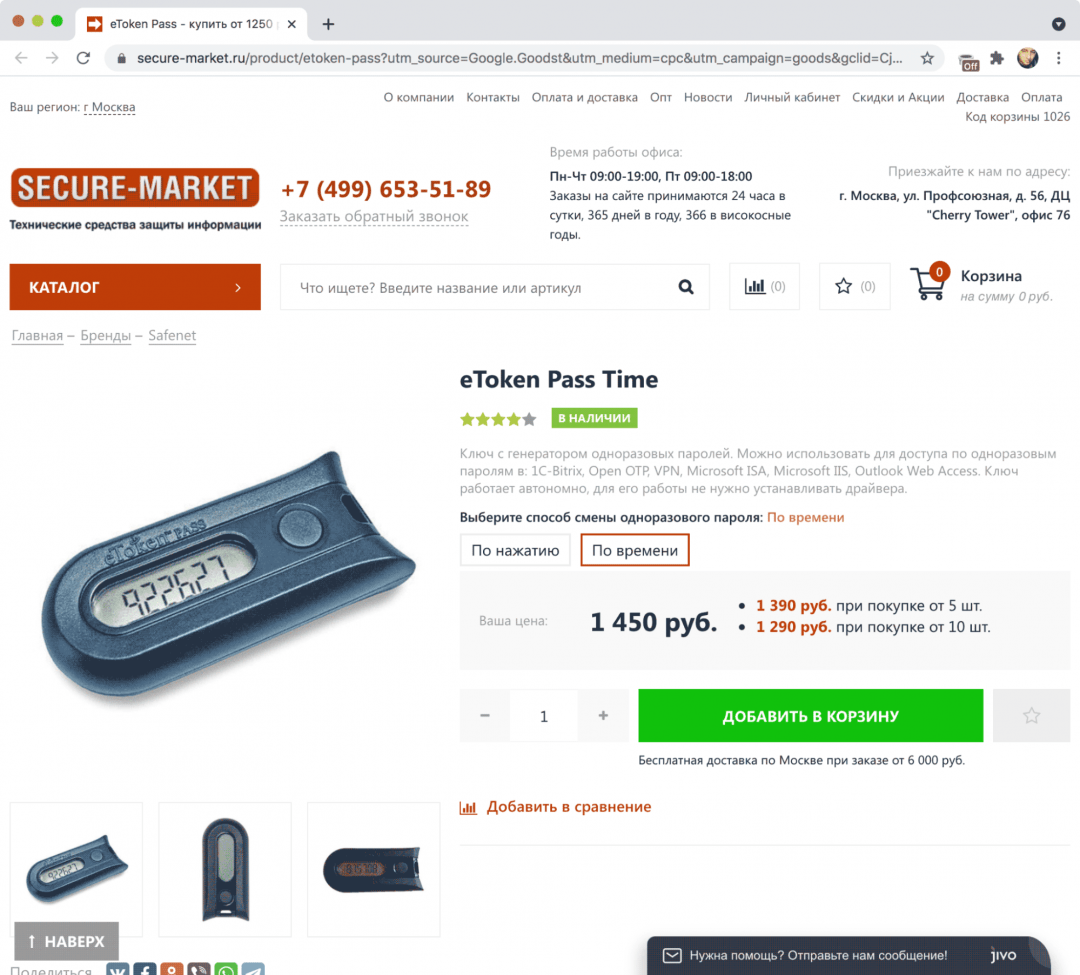
NFC-карта или карта с магнитной лентой. Иногда у сотрудников банков к компьютеру подключён специальный ридер для карт. Чтобы совершить важную операцию, сотрудник должен подтвердить её своей картой: мол, это точно я.
Биометрия. Биометрия — это всё, что касается вашего тела: распознавание отпечатков, лица, голоса, биоритмов, ауры и что там ещё придумают. Как правило, применяется на крупных и важных объектах с повышенными требованиями к безопасности.
Правила безопасности для двухфакторной аутентификации
Немного о 2FA: Двухфакторная аутентификация
Cегодня мы решили обратить внимание на тему двухфакторной аутентификации и рассказать о том, как она работает.
Двухфакторная аутентификация или 2FA – это метод идентификации пользователя в каком-либо сервисе, где используются два различных типа аутентификационных данных. Введение дополнительного уровня безопасности обеспечивает более эффективную защиту аккаунта от несанкционированного доступа.
Двухфакторная аутентификация требует, чтобы пользователь имел два из трех типов идентификационных данных.
Второй пункт – это токен, то есть компактное устройство, которое находится в собственности пользователя. Самые простые токены не требуют физического подключения к компьютеру – у них имеется дисплей, где отображается число, которое пользователь вводит в систему для осуществления входа – более сложные подключаются к компьютерам посредством USB и Bluetooth-интерфейсов.
Сегодня в качестве токенов могут выступать смартфоны, потому что они стали неотъемлемой частью нашей жизни. В этом случае так называемый одноразовый пароль генерируется или с помощью специального приложения (например Google Authenticator), или приходит по SMS – это максимально простой и дружественный к пользователю метод, который некоторые эксперты оценивают как менее надежный.
В ходе проведенного исследования, в котором приняли участие 219 человек разных полов, возрастов и профессий, стало известно, что более половины опрошенных используют двухфакторную SMS-аутентификацию в социальных сетях (54,48%) и при работе с финансами (69,42%).
Однако, когда дело касается рабочих вопросов, то здесь предпочтение отдается токенам (45,36%). Но вот что интересно, количество респондентов, пользующихся этими технологиями как добровольно, так и по приказу начальства (или вследствие других вынуждающих обстоятельств), примерно одинаково.
График популярности различных технологий по сферам деятельности
График заинтересованности респондентов в 2FA
Среди токенов можно выделить одноразовые пароли, синхронизированные по времени, и одноразовые пароли на основе математического алгоритма. Синхронизированные по времени одноразовые пароли постоянно и периодически меняются. Такие токены хранят в памяти количество секунд, прошедших с 1 января 1970 года, и отображают часть этого числа на дисплее.
Чтобы пользователь мог осуществить вход, между токеном клиента и сервером аутентификации должна существовать синхронизация. Главная проблема заключается в том, что со временем они способны рассинхронизироваться, однако некоторые системы, такие как SecurID компании RSA, дают возможность повторно синхронизировать токен с сервером путем ввода нескольких кодов доступа. Более того, многие из этих устройств не имеют сменных батарей, потому обладают ограниченным сроком службы.
Как следует из названия, пароли на основе математического алгоритма используют алгоритмы (например цепочки хэшей) для генерации серии одноразовых паролей по секретному ключу. В этом случае невозможно предугадать, каким будет следующий пароль, даже зная все предыдущие.
Иногда 2FA реализуется с применением биометрических устройств и методов аутентификации (третий пункт). Это могут быть, например, сканеры лица, отпечатков пальцев или сетчатки глаза.
Проблема здесь заключается в том, что подобные технологии очень дороги, хотя и точны. Другой проблемой использования биометрических сканеров является неочевидность определения необходимой степени точности.
Если установить разрешение сканера отпечатка пальца на максимум, то вы рискуете не получить доступ к сервису или устройству в том случае, если получили ожог или ваши руки попросту замерзли. Поэтому для успешного подтверждения этого аутентификатора достаточно неполного соответствия отпечатка эталону. Также стоит отметить, что изменить такой «биопароль» физически невозможно.
Насколько надежна двухфакторная аутентификация
Это хороший вопрос. 2FA не является непроницаемой для злоумышленников, однако она серьезно усложняет им жизнь. «Используя 2FA вы исключаете достаточно крупную категорию атак», – говорит Джим Фентон (Jim Fenton), директор по безопасности OneID. Чтобы взломать двухфакторную аутентификацию «плохим парням» придется украсть ваши отпечатки или получить доступ к cookie-файлам или кодам, сгенерированным токенами.
Последнего можно добиться, например, с помощью фишинговых атак или вредоносного программного обеспечения. Есть еще один необычный способ: доступ к аккаунту журналиста Wired Мэтта Хоннана (Matt Honnan) злоумышленники получили с помощью функции восстановления аккаунта.
Восстановление аккаунта выступает в качестве инструмента для обхода двухфакторной аутентификации. Фентон, после истории с Мэттом, лично создал аккаунт в Google, активировал 2FA и притворился, что «потерял» данные для входа. «Восстановление аккаунта заняло некоторое время, но через три дня я получил письмо, что 2FA была отключена», – отмечает Фентон. Однако и у этой проблемы есть решения. По крайней мере, над ними работают.
«Я считаю, что биометрия – это один из таких способов, – говорит технический директор Duo Security Джон Оберхайд (Jon Oberheide). – Если я потеряю свой телефон, то чтобы восстановить все аккаунты мне не хватит вечности. Если бы существовал хороший биотметрический метод, то он бы стал надежным и полезным механизмом восстановления». По сути, Джон предлагает использовать одну форму 2FA для аутентификации, а другую – для восстановления.
Где применяется 2FA
Вот несколько основных сервисов и социальных сетей, которые предлагают эту функцию – это Facebook, Gmail, Twitter, LinkedIn, Steam. Их разработчики предлагают на выбор: SMS-аутентификацию, список одноразовых паролей, Google Authenticator и др. Недавно 2FA ввел Instagram, чтобы защитить все ваши фотографии.
Однако здесь есть интересный момент. Стоит учитывать, что двухфакторная аутентификация добавляет к процессу аутентификации еще один дополнительный шаг, и, в зависимости от реализации, это может вызывать как небольшие сложности со входом (или не вызывать их вовсе), так и серьезные проблемы.
По большей части отношение к этому зависит от терпеливости пользователя и желания повысить безопасность аккаунта. Фентон высказал следующую мысль: «2FA – это хорошая штука, но она способна усложнить жизнь пользователям. Потому имеет смысл вводить её только для тех случаев, когда вход осуществляется с неизвестного устройства».
Двухфакторная аутентификация не панацея, но она помогает серьезно повысить защищенность аккаунта, затратив минимум усилий. Усложнение жизни взломщиков – это всегда хорошо, потому пользоваться 2FA можно и нужно.
Что ждет 2FA
Методам защиты, основанным на методиках многофакторной аутентификации, сегодня доверяет большое число компаний, среди которых организации из сферы высоких технологий, финансового и страхового секторов рынка, крупные банковские учреждения и предприятия госсектора, независимые экспертные организации, а также исследовательские фирмы.
Оберхайд отмечает, что многие пользователи, которые скептически относились к двухфакторной аутентификации, очень скоро обнаруживали, что здесь все не так сложно. Сегодня 2FA переживает настоящий бум, а любую популярную технологию гораздо проще совершенствовать. Несмотря на наличие сложностей, её ждет светлое будущее.
Двухфакторная аутентификация для идентификатора Apple ID
Двухфакторная аутентификация — это дополнительный уровень безопасности Apple ID, который гарантирует, что доступ к вашей учетной записи сможете получить только вы, даже если ваш пароль стал известен кому-то еще.
Как это работает
Благодаря двухфакторной аутентификации доступ к вашей учетной записи с доверенного устройства или на веб-сайте сможете получить только вы. При первом входе на новом устройстве вам потребуется предоставить два элемента данных: ваш пароль и шестизначный цифровой код подтверждения, который автоматически отображается на доверенных устройствах или может быть отправлен на ваш телефон. После ввода кода новое устройство включается в число доверенных устройств. Например, если у вас есть устройство iPhone, то при первом входе в учетную запись на недавно приобретенном компьютере Mac вам будет предложено ввести пароль и код подтверждения, который автоматически отобразится на экране вашего iPhone.
Поскольку для доступа к учетной записи при двухфакторной аутентификации недостаточно только знания пароля, безопасность вашего идентификатора Apple ID и хранимых на серверах Apple данных существенно возрастает.
После выполнения входа код подтверждения больше не будет запрашиваться на этом устройстве, пока не будет полностью выполнен выход, не будут стерты все данные на устройстве или пока не потребуется сменить пароль из соображений безопасности. При выполнении входа на веб-сайте можно указать, что браузер является доверенным, и в следующий раз при выполнении входа с этого компьютера код подтверждения не будет запрашиваться.
Доверенные устройства
Доверенным устройством может быть iPhone, iPad или iPod touch с iOS 9 и более поздней версии либо компьютер Mac с OS X El Capitan и более поздней версии, на котором уже выполнен вход в учетную запись с использованием двухфакторной аутентификации. Это устройство, для которого нам известна его принадлежность вам и которое можно использовать для проверки личности путем отображения кода подтверждения Apple при входе с использованием другого устройства или браузера. Apple Watch с watchOS 6 или более поздней версии могут использоваться для получения кодов подтверждения при входе в систему с помощью идентификатора Apple ID, но они не могут выступать в качестве доверенного устройства для сброса пароля.
Доверенные номера телефонов
Доверенный номер телефона — это номер, который можно использовать для получения кодов подтверждения посредством текстовых сообщений или автоматических телефонных вызовов. Чтобы включить двухфакторную аутентификацию, необходимо подтвердить хотя бы один доверенный номер телефона.
Следует также рассмотреть вариант подтверждения дополнительного номера телефона, к которому вы можете получить доступ, — такого как домашний телефон или номер, используемый членом семьи или близким другом. Вы можете использовать этот номер, если у вас временно нет доступа к основному номеру или вашим устройствам.
Коды подтверждения
Код подтверждения — это временный код, отправляемый на доверенное устройство или доверенный номер телефона при первом входе на устройство или на веб-сайте с помощью браузера с использованием идентификатора Apple ID. Кроме того, можно получить код подтверждения в разделе «Настройки» на доверенном устройстве.
Код подтверждения отличается от пароля к устройству, вводимого для разблокировки iPhone, iPad и iPod touch.
Настройка двухфакторной аутентификации для идентификатора Apple ID
Чтобы включить двухфакторную аутентификацию на своем устройстве, выполните следующие действия. Узнайте больше о доступности двухфакторной аутентификации.
Включение двухфакторной аутентификации на iPhone, iPad или iPod touch
Возможно, потребуется ответить на контрольные вопросы Apple ID.
Включение двухфакторной аутентификации на компьютере Mac
Если установлена ОС macOS Mojave или более ранней версии:
Некоторые идентификаторы Apple ID, созданные в ОС iOS 10.3 или macOS 10.12.4 и более поздних версий, защищены двухфакторной аутентификацией по умолчанию. В этом случае двухфакторная аутентификация будет уже включена.
Переход на двухфакторную аутентификацию в Интернете
Если идентификатор Apple ID не защищен двухфакторной аутентификацией, некоторые сайты Apple могут попросить вас обновить учетную запись.
Что следует помнить при использовании двухфакторной аутентификации
Двухфакторная аутентификация значительно усиливает защиту Apple ID. После включения этой функции для выполнения входа в учетную запись потребуются пароль и доступ к доверенным устройствам или доверенному номеру телефона. Чтобы обеспечить максимальную защиту своей учетной записи и постоянный доступ, существует несколько простых рекомендаций, которым необходимо следовать:
Управление учетной записью
Управлять своими доверенными номерами телефонов, доверенными устройствами и другой информацией об учетной записи можно на странице своей учетной записи Apple ID.
Управление доверенными номерами телефонов
Для использования двухфакторной аутентификации потребуется наличие в базе данных хотя бы одного доверенного номера телефона, на который можно получать коды подтверждения. Следует также рассмотреть вариант подтверждения дополнительного доверенного номера телефона, помимо вашего собственного. Если ваш iPhone утерян или поврежден и при этом является вашим единственным доверенным устройством, вы не сможете получить коды подтверждения, необходимые для доступа к вашей учетной записи.
Обновление доверенного номера телефона на странице учетной записи Apple ID
Если необходимо добавить номер телефона, нажмите «Добавить проверенный номер телефона» и введите номер телефона. Выберите способ подтверждения номера (текстовым сообщением или автоматическим телефонным вызовом) и нажмите «Продолжить». Чтобы удалить доверенный номер телефона, щелкните 
Обновление доверенного номера телефона через восстановление учетной записи
Просмотр доверенных устройств и управление ими
Просматривать список доверенных устройств и управлять ими можно на устройстве под управлением операционных систем iOS и macOS, а также в разделе «Устройства» страницы учетной записи Apple ID.
Для macOS Catalina или более поздней версии:
В macOS Mojave или более ранней версии:
В списке устройств перечислены устройства, для которых выполнен вход с помощью вашего Apple ID. Выберите устройство, чтобы просмотреть информацию о нем, такую как модель и серийный номер. Ниже вы можете увидеть другую полезную информацию, включая сведения о том, является ли устройство доверенным и может ли оно использоваться для получения кодов проверки Apple ID.
Вы также можете удалить доверенное устройство, выбрав «Удалить из учетной записи» в списке устройств. Удаление доверенного устройства приводит к прекращению отображения на нем кодов подтверждения и блокировке доступа с этого устройства в iCloud и другие службы Apple до тех пор, пока на нем не будет выполнен повторный вход с помощью двухфакторной аутентификации. Если необходимо найти устройство или удалить с него данные до того, как удалять его из списка доверенных устройств, можно использовать функцию «Найти iPhone».
Создание паролей для приложений
При использовании двухфакторной аутентификации для входа в учетную запись из приложений или служб сторонних разработчиков, например из приложений для работы с электронной почтой, контактами или календарями, которые разработаны не компанией Apple, потребуются особые пароли для этих приложений. Чтобы создать пароль для приложения, выполните следующие действия.
После создания пароля для приложения введите или вставьте его в поле ввода пароля в приложении обычным способом.